怎样把手机分屏 手机分屏设置教程
日期: 来源:泰尔达游戏网
在日常使用手机的过程中,我们常常会遇到需要同时查看多个应用的情况,这时候将手机分屏是一个非常实用的功能。手机分屏可以让我们在同一屏幕上同时打开两个应用程序,方便我们进行多任务操作。接下来让我们一起来了解如何设置手机分屏功能,提高我们的工作效率和使用体验。
手机分屏设置教程
操作方法:
1.首先选择手机“设置”点击打开。
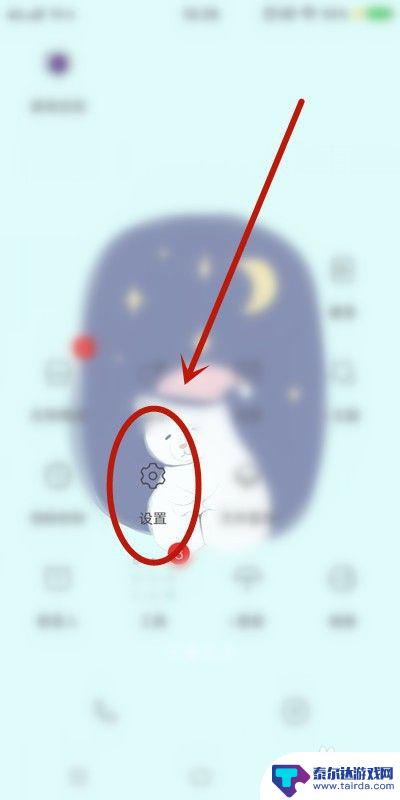
2.找到“分屏多任务”点击。
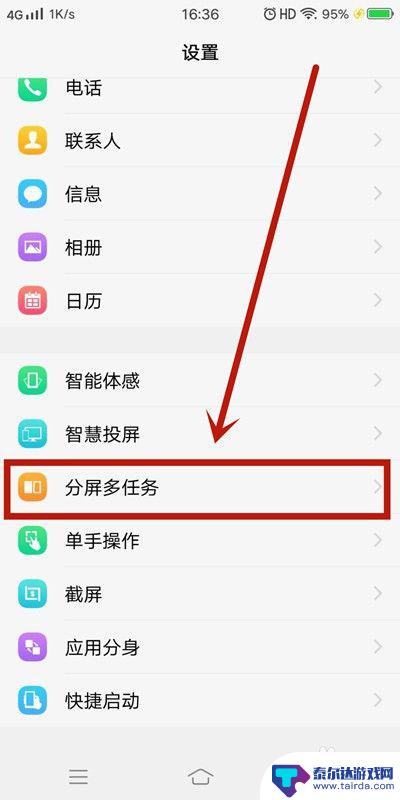
3.分屏模式分“消息分屏”和“手动分屏”两种。
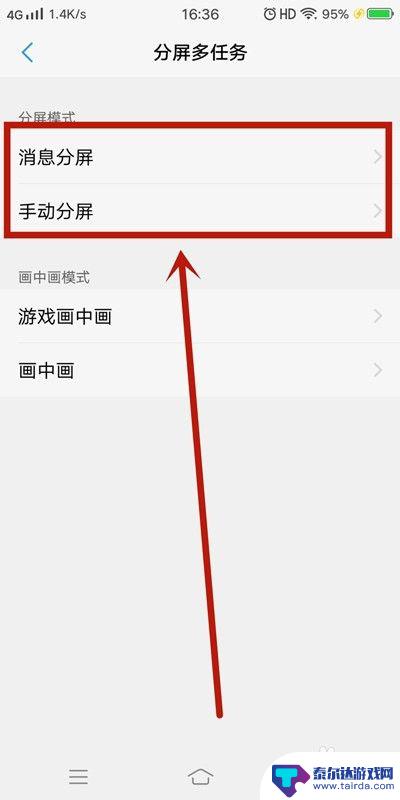
4.现阶段“消息分屏”如下应用全屏界面支持悬浮图标的显示(如下图所示)。
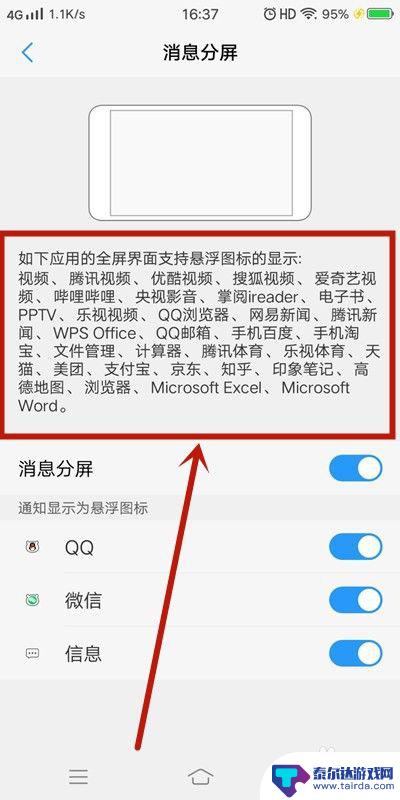
5.而“手动分屏”有两种 方法1:三指下滑启动分屏。
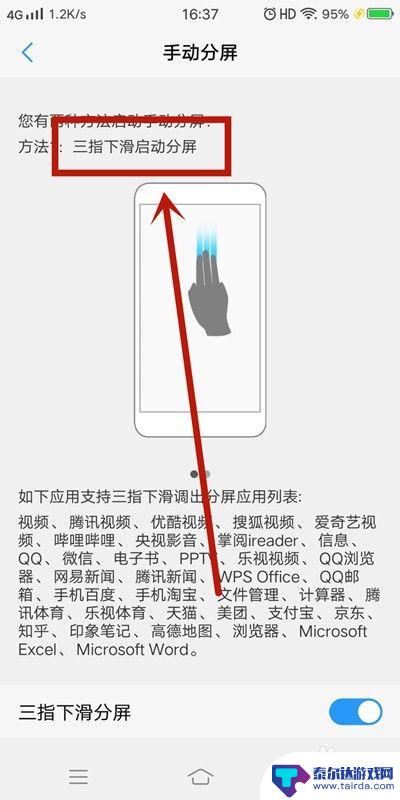
6.方法2:上滑控制中心点击“多任务”启动分屏。
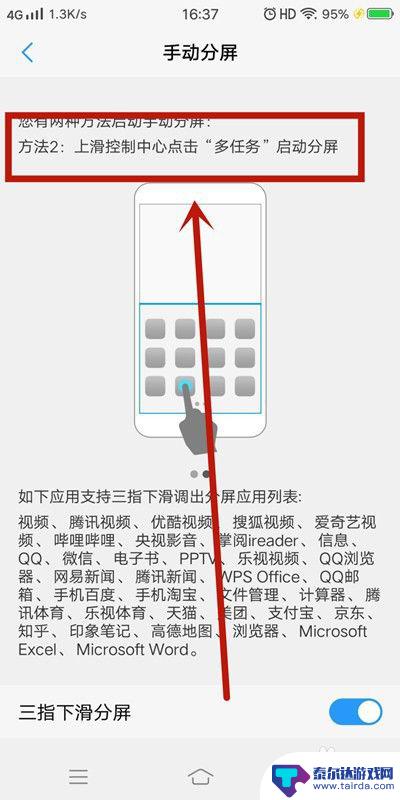
7.方法总结:
1、首先选择手机“设置”点击打开;
2、找到“分屏多任务”点击;
3、分屏模式分“消息分屏”和“手动分屏”两种;
4、现阶段“消息分屏”可以使用的应用;
5、“手动分屏”有两种 方法1:三指下滑启动分屏;
6、方法2:上滑控制中心点击“多任务”启动分屏。
以上就是怎样把手机分屏的全部内容,有遇到相同问题的用户可参考本文中介绍的步骤来进行修复,希望能够对大家有所帮助。















